Win10系统搜索文件内容搜不出来的解决方法
时间:2024-04-15 14:10:36作者:极光下载站人气:935
很多小伙伴在使用win10系统的过程中可能会遇到搜索文件内容无法搜索出来的情况,这时我们该使用什么工具来解决该问题呢。其实我们只需要进入Win10系统的服务页面,然后保证“Windows Search”服务处于启动状态,接着进入控制面板的索引选项页面,点击该页面中的修改选项,取消勾选所有选项,再在高级选项弹框中点击“重建”选项,等待重建完成即可。有的小伙伴可能不清楚具体的操作方法,接下来小编就来和大家分享一下Win10系统搜索文件内容搜不出来的解决方法。

方法步骤
1、第一步,我们在电脑中右键单击开始按钮,然后在菜单列表中点击打开“计算机管理”选项
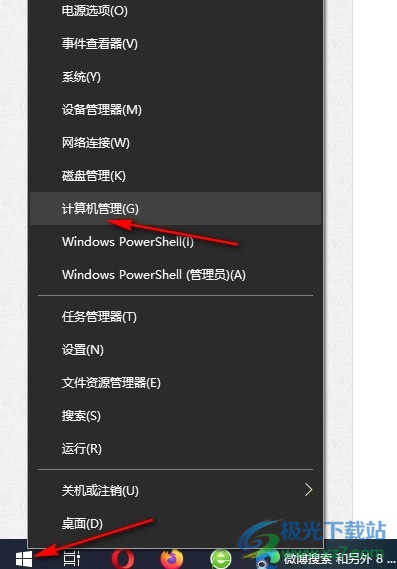
2、第二步,接着我们在计算机管理页面中先打开“服务和应用程序”选项,再打开“服务”选项,接着在右侧页面中右键单击“Windows Search”,再点击“启动”选项
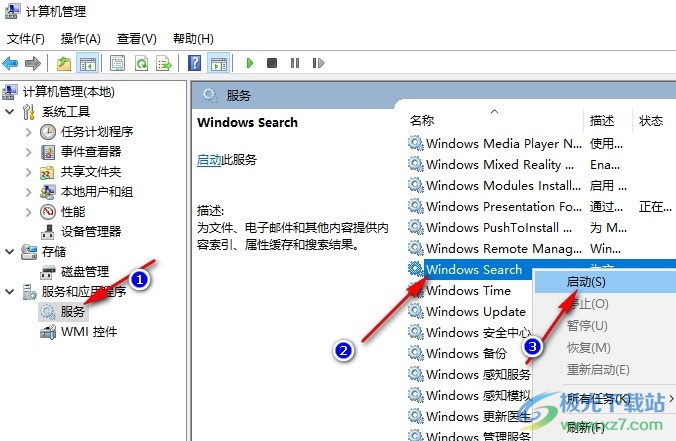
3、第三步,启动“Windows Search”服务之后,我们再打开“开始”按钮,然后在开始页面中打开“控制面板”选项
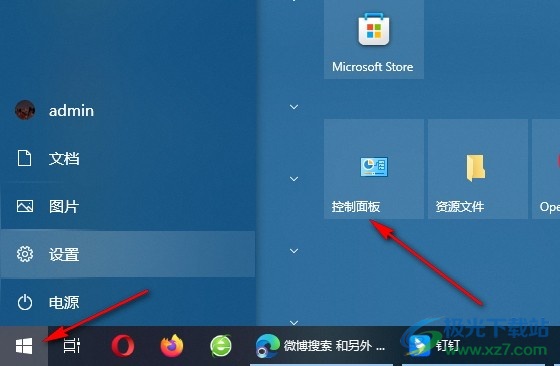
4、第四步,进入控制面板页面之后,我们先将查看方式改为“大图标”,然后点击打开“索引选项”
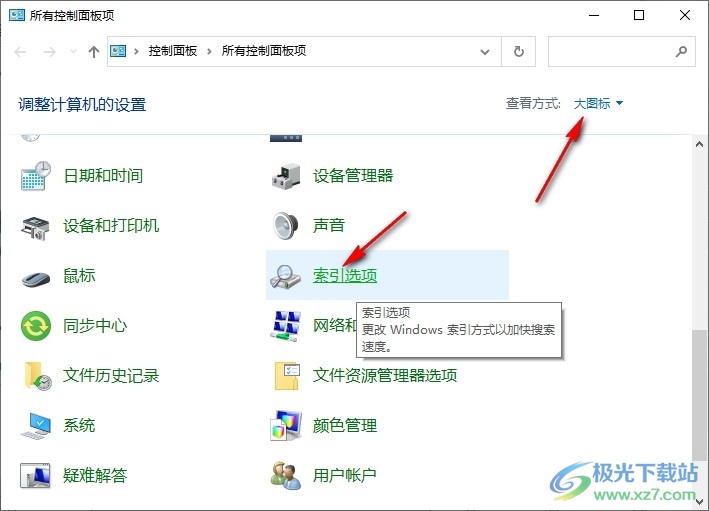
5、第五步,打开索引选项之后,我们在索引选项弹框中点击“修改”选项,再在索引位置弹框中取消勾选所有选项,接着点击“确定”选项
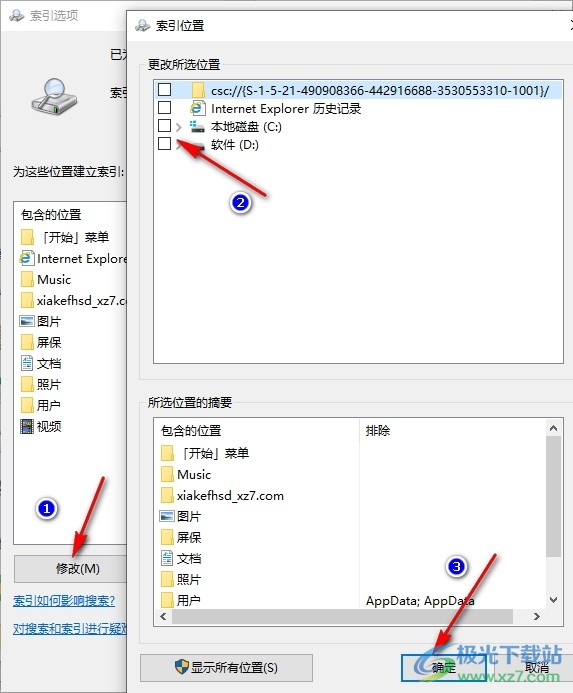
6、第六步,完成设置之后,我们回到索引选项页面,然后点击该页面中的“高级”选项,接着在高级选项弹框中点击“重建”选项,等待重建完成即可
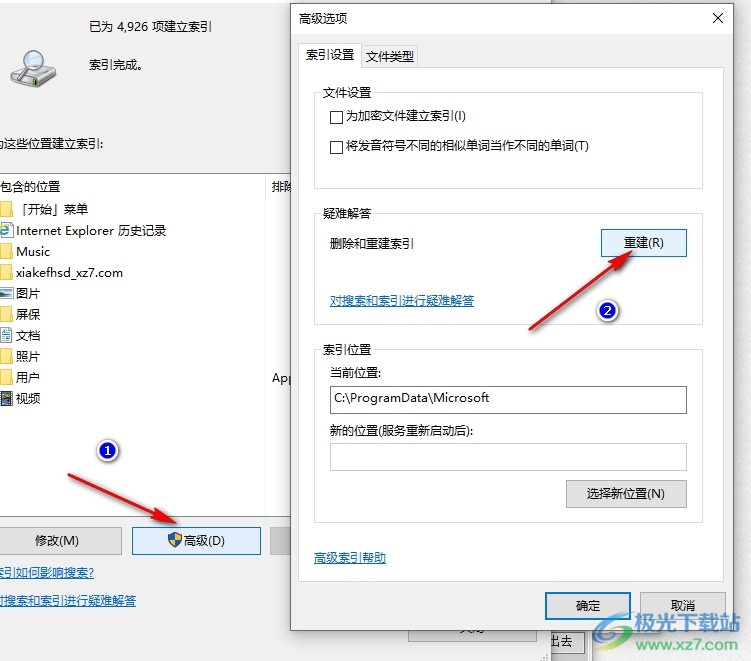
以上就是小编整理总结出的关于Win10系统搜索文件内容搜不出来的解决方法,我们先确认“Windows Search”服务处于启动状态,然后打开控制面板中的索引选项,先点击“修改”选项,取消勾选所有选项,再在高级选项弹框中点击“重建”选项即可,感兴趣的小伙伴快去试试吧。

大小:4.00 GB版本:64位单语言版环境:Win10
- 进入下载
相关推荐
相关下载
热门阅览
- 1百度网盘分享密码暴力破解方法,怎么破解百度网盘加密链接
- 2keyshot6破解安装步骤-keyshot6破解安装教程
- 3apktool手机版使用教程-apktool使用方法
- 4mac版steam怎么设置中文 steam mac版设置中文教程
- 5抖音推荐怎么设置页面?抖音推荐界面重新设置教程
- 6电脑怎么开启VT 如何开启VT的详细教程!
- 7掌上英雄联盟怎么注销账号?掌上英雄联盟怎么退出登录
- 8rar文件怎么打开?如何打开rar格式文件
- 9掌上wegame怎么查别人战绩?掌上wegame怎么看别人英雄联盟战绩
- 10qq邮箱格式怎么写?qq邮箱格式是什么样的以及注册英文邮箱的方法
- 11怎么安装会声会影x7?会声会影x7安装教程
- 12Word文档中轻松实现两行对齐?word文档两行文字怎么对齐?
网友评论